怎样在电脑上装五笔输入法 Win10如何安装微软五笔输入法
更新时间:2025-03-31 14:52:51作者:jiang
在如今的信息时代,电脑已经成为我们日常生活中不可或缺的工具之一,而输入法作为我们与电脑进行交流的重要桥梁,更是影响着我们的工作效率和生活质量。在Windows 10系统中,微软五笔输入法作为一款经典的输入法工具,被许多用户所青睐。如何在电脑上安装微软五笔输入法呢?接下来我们就来详细了解一下安装微软五笔输入法的步骤和方法。
具体方法:
1.点击桌面左下角“开始”——“设置”,打开“Windows设置”。

2.在“Windows设置”页面,点击“时间和语言”。打开“时间和语言”设置。
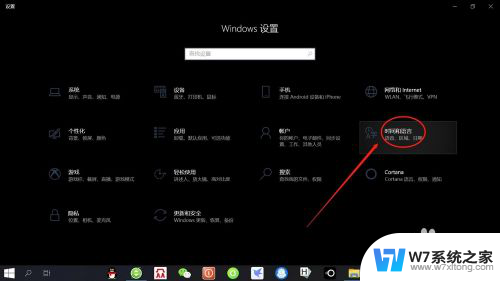
3.在“时间和语言”设置页面,点击左侧“语言”,打开“语言设置”。
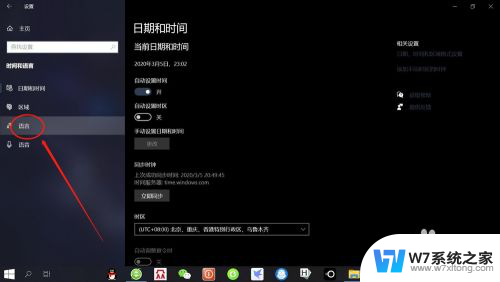
4.在“语言设置”页面,点击“首选语言”——“选项”。打开“语言选项”设置。
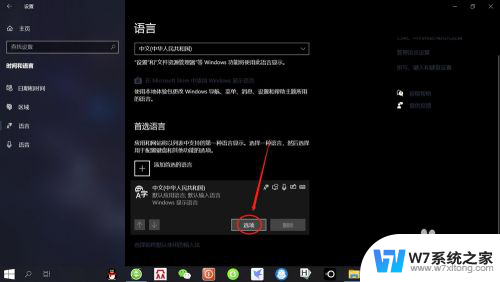
5.在“语言选项”设置页面,点击“添加键盘”——“微软五笔输入法”。即可添加“微软五笔输入法”。
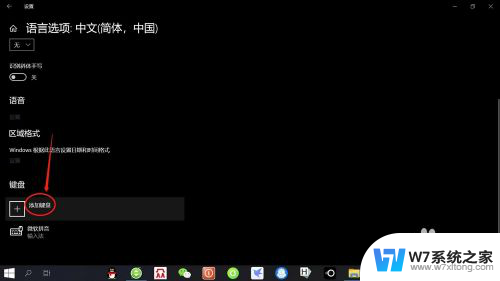
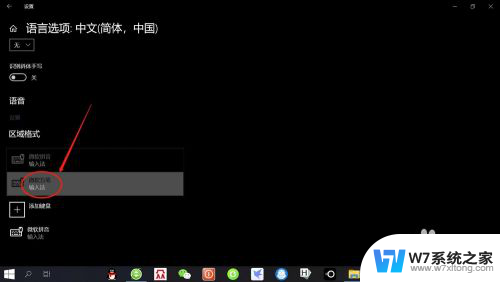
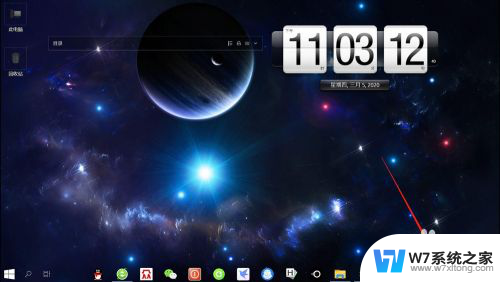
以上就是怎样在电脑上装五笔输入法的全部内容,如果有遇到这种情况,那么你就可以根据小编的操作来进行解决,非常的简单快速,一步到位。
怎样在电脑上装五笔输入法 Win10如何安装微软五笔输入法相关教程
-
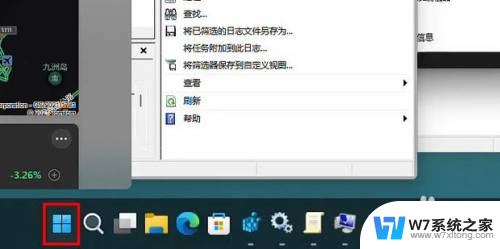 win11怎么设置五笔 Windows11如何安装五笔输入法
win11怎么设置五笔 Windows11如何安装五笔输入法2025-01-03
-
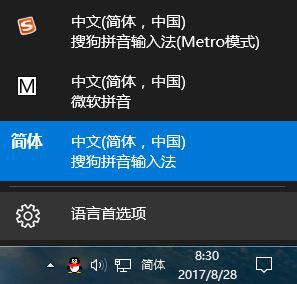 win10安装qq五笔不能用了 win10 qq五笔输入法无法卸载的解决方法
win10安装qq五笔不能用了 win10 qq五笔输入法无法卸载的解决方法2024-02-19
-
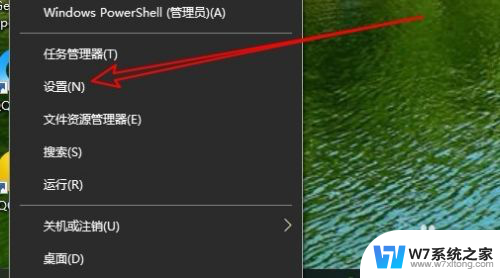 电脑如何安装拼音输入法 Win10微软拼音输入法安装步骤
电脑如何安装拼音输入法 Win10微软拼音输入法安装步骤2024-06-12
-
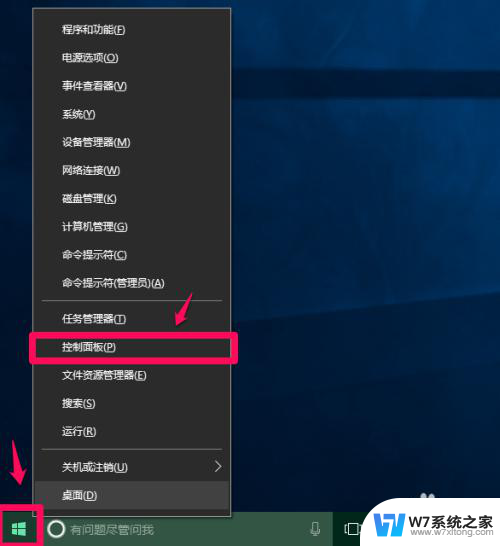 win10安装万能五笔后输入法不见了 Win10系统如何轻松切换多个输入法
win10安装万能五笔后输入法不见了 Win10系统如何轻松切换多个输入法2024-04-09
- win10安装微软拼音 Win10系统微软拼音输入法安装步骤
- win10安装三方输入法死机了 Win10微软拼音输入法卡死解决方法
- win101809安装卡在输入用户名 win10系统安装无法输入用户名怎么解决
- win10新用户登录安装软件怎么安装 如何在win10系统中设置安装软件时输入密码
- win10每次装软件都要输管理员密码怎么办 Win10系统如何设置安装软件需要输入密码
- 搜狗输入法安装在window10系统怎么没法使用 搜狗输入法闪退怎么处理
- windows11怎么禁止安装软件 电脑如何阻止某个软件的安装
- u盘启动发现不了硬盘 怎样解决电脑U盘装系统找不到硬盘的问题
- 为什么驱动卸载了会自动安装 如何彻底解决驱动卸载后自动安装问题
- 32位软件能在win10运行吗 在64位系统中安装32位应用程序步骤
- 怎么禁止电脑安装指定程序 如何在电脑上禁止安装某个软件
- 重装系统拷贝c盘桌面文件 怎样在重装系统前拷贝桌面文件
系统安装教程推荐
- 1 怎样在电脑上装五笔输入法 Win10如何安装微软五笔输入法
- 2 u盘启动发现不了硬盘 怎样解决电脑U盘装系统找不到硬盘的问题
- 3 为什么驱动卸载了会自动安装 如何彻底解决驱动卸载后自动安装问题
- 4 win11安装照片查看器 Win11 24H2升级后图片无法打开怎么办
- 5 win11怎么设置五笔 Windows11如何安装五笔输入法
- 6 装win11必须 安全启动 Win11安装遇到这台电脑必须支持安全启动怎么办
- 7 win10怎么跟新蓝牙驱动 Win10电脑蓝牙驱动安装教程
- 8 win11系统装不了打印机 Windows11打印机驱动安装失败解决方法
- 9 win11改应用安装位置 win11软件安装位置修改教程
- 10 最新版本win10 如何安装ie IE浏览器安装教程